Ada beberapa situasi ketika Anda mungkin ingin Mengaktifkan atau Menonaktifkan Allow Hybrid Sleep di Windows 11. Posting ini akan fokus pada solusinya, namun, sebelum itu Anda mari kita lihat apa itu opsi tidur Hybrid dan mengapa Anda ingin mengaktifkan atau menonaktifkannya.
Tidur hibrida adalah bagian dari mode tidur yang dapat Anda aktifkan saat Anda ingin menyelesaikan beberapa tugas jauh dari komputer Anda. Misalnya, Anda ingin istirahat sebentar atau makan siang, dan Anda ingin komputer Anda masuk ke mode tidur sampai Anda kembali. Ini akan memungkinkan PC Anda mengkonsumsi lebih sedikit daya saat idle. Sementara fungsi mode tidur memakan cukup banyak ruang pada hard drive, pada akhirnya mengkonsumsi daya yang jauh lebih sedikit seperti yang diharapkan dan karenanya, ini disebut sebagai mode tidur lanjutan.
Jadi, apa itu mode Hybrid Sleep? Ini adalah kombinasi tidur dan hibernasi dan khusus untuk PC desktop. Dalam mode ini, PC atau laptop menempatkan pekerjaan saat ini atau aplikasi apa pun di RAM dan hard disk yang memungkinkan PC mengonsumsi lebih sedikit daya, membantunya mengaktifkan mode untuk melanjutkan lebih cepat. Setelah proses selesai, PC kemudian dapat mengambil pekerjaan saat ini dari hard disk jika terjadi kehilangan daya secara tiba-tiba.
Karena itu, ada cara yang agak mudah untuk mengaktifkan atau menonaktifkan Allow Hybrid Sleep di Windows 11. Mari kita lihat caranya:
Cara Membuat Perubahan pada Pengaturan Hibernasi di Windows 11
Metode ini akan membantu Anda menghidupkan atau mematikan Izinkan tidur hibrida pilihan dari Control Panel. Mari kita lihat caranya:
Langkah 1: Klik kanan pada Awal (ikon Windows) di bilah tugas Anda dan pilih Lari dari menu konteks.

Langkah 2: Dalam Jalankan perintah bilah pencarian yang pena, ketik powercfg.cpl dan pukul Memasuki untuk meluncurkan Opsi Daya layar di Panel kendali jendela.

Langkah 3: Sekarang, navigasikan ke sisi kanan dan di sebelah paket daya aktif Anda, klik pada Ubah pengaturan paket tautan.
Misalnya, bagi saya, rencana daya aktif adalah Seimbang, tetapi bagi Anda, itu bisa berbeda.
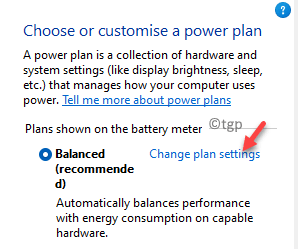
Langkah 4: Di jendela berikutnya - Edit Pengaturan Paket, klik pada Ubah pengaturan daya lanjutan tautan di bagian bawah.
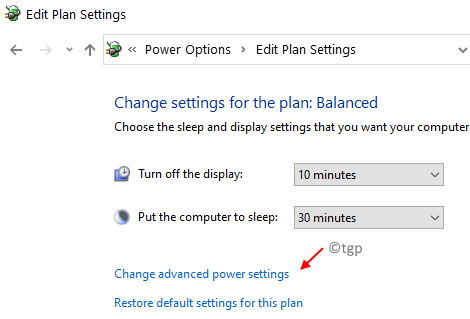
Langkah 5: Ini akan membuka Opsi Daya kotak dialog.
Di sini, di bawah Pengaturan lanjutan tab, buka daftar dan klik tanda plus di sebelah Tidur pilihan untuk memperluas bagian.
Sekali lagi, klik tanda plus di sebelah Izinkan tidur hibrida pilihan untuk memperluas bagian.
Pilih Mati dari drop-down di sebelah keduanya Pada baterai dan terhubung pilihan.
tekan Berlaku lalu oke untuk menyimpan perubahan dan keluar.
Tutup Panel kendali jendela dan Anda sekarang telah berhasil menonaktifkan Izinkan tidur hibrida pilihan.
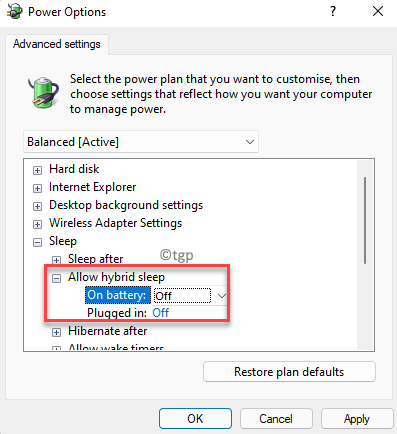
*Catatan - Anda dapat memilih Mati atau Pada berdasarkan apakah Anda ingin Cacat dan Memungkinkan NS Izinkan tidur hibrida pilihan.

